在我们日常生活中,手机已经成为我们不可或缺的重要工具,有时候我们需要将手机上的联系人信息导出到SIM卡中,以备不时之需。在vivo Y93s手机上如何实现联系人导出呢?以下将介绍详细的操作步骤,帮助您轻松完成这一过程。在导出联系人前,请确保您已经备份好手机上的数据,以免造成数据丢失。
vivo手机如何导出联系人到SIM卡
操作方法:
1.打开vivo手机桌面上的联系人图标,进入联系人页面。然后点击手机机身左下方的菜单键,也叫功能键,弹出新的窗口。

2.在新的窗口点击导入/导出按钮

3.弹出导入/导出联系人窗口,点击导出至存储设备
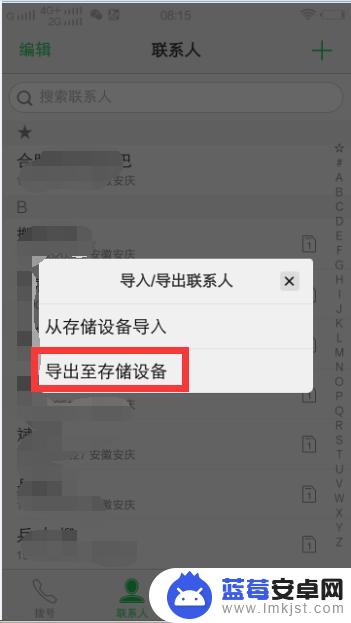
4.进入选择联系人页面,点击左上角全选,然后点击页面正下方的导出按钮。
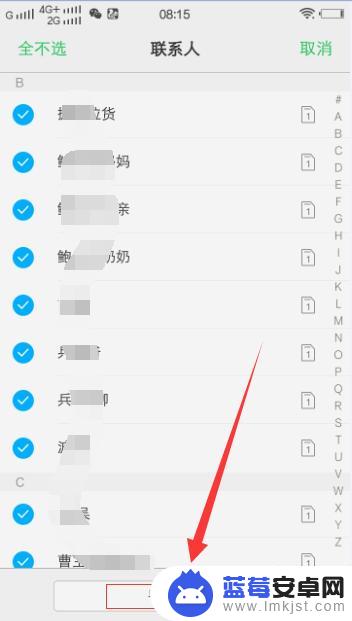
5.弹出导出至存储设备窗口,这里显示了导出联系人文件的存储位置。然后点击左下方的确定。即可完成导出联系人。
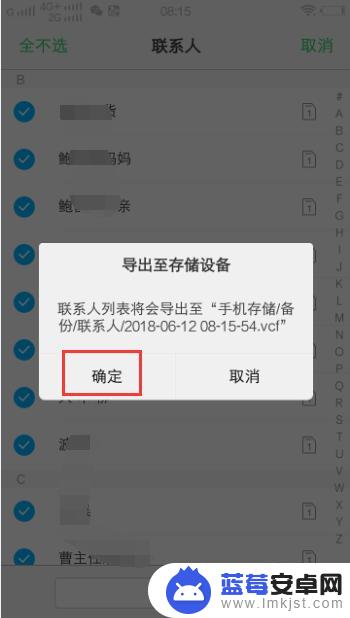
6.导出完成后,点击桌面“文件管理”图标。进入文件管理的“手机存储”页面,点击“备份”文件夹进入。
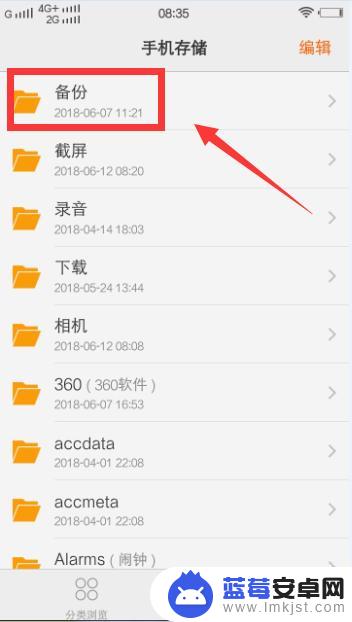
7.进入了联系人文件夹,点击联系人文件夹进入
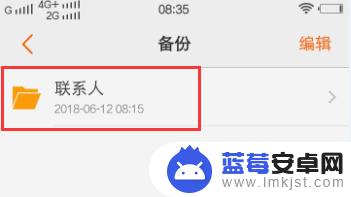
8.然后就能看到我们所导出的联系人文件。可以将这个文件发送到电脑进行保存。点击这个文件,弹出打开方式窗口。可以选择发送给qq好友的方式发送到电脑。
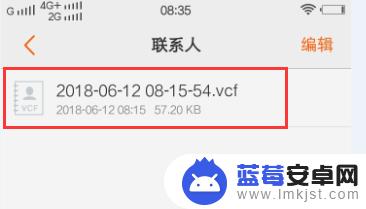
以上就是vivoy93s手机导出联系人的全部内容,如果有遇到相同问题的用户,可参考本文中介绍的步骤来进行修复,希望这些信息能对大家有所帮助。












